갤럭시 스마트폰의 홈 화면에서 앱 아이콘을 모아놓은 폴더를 보면 검은색이나 흰색 배경이 적용되어 있는 것을 확인할 수 있는데요.
폴더 배경색 때문에 바탕화면이 깔끔하게 보이지 않기 때문에 스마트폰을 꾸미다보면 거슬릴 수 있는데, 폴더 아이콘 배경을 투명하게 변경해서 깔끔한 배경화면을 유지할 수 있습니다.
갤럭시 S10 폴더 투명하게 설정하기
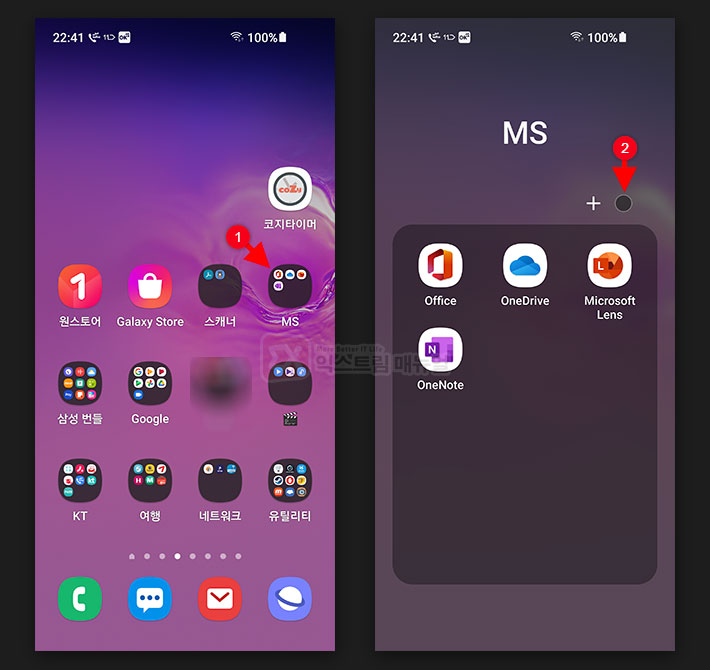
1. 배경을 투명하게 할 아이콘 폴더를 선택한 다음 폴더 우측 상단의 동그라미를 터치합니다.
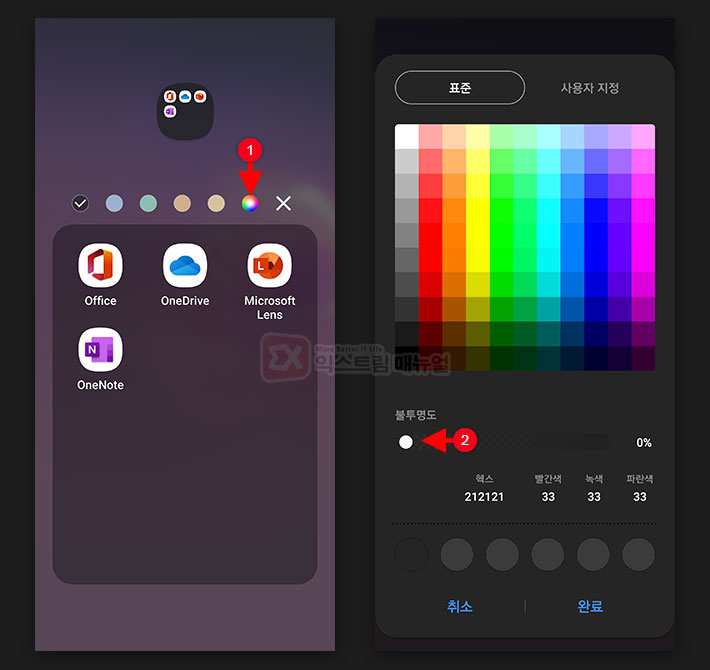
2. 색상 프리셋에서 무지개 아이콘을 선택한 다음 불투명도를 0%로 조절한 후 완료 버튼을 터치합니다.
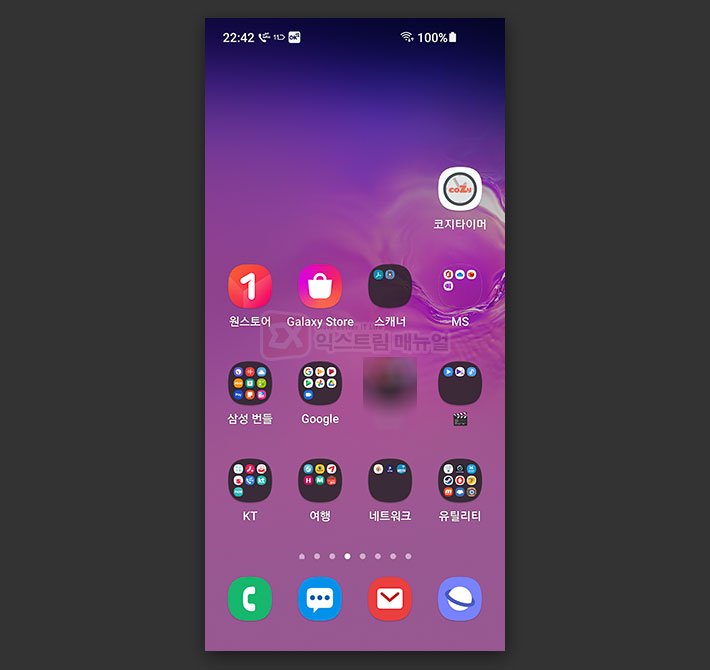
3. 아이콘 배경이 투명하게 설정되어 휴대폰 배경화면을 깔끔하게 표현할 수 있습니다.



